如何在Windows中安装WinCC V8.0
通常 SIMATIC WinCC 的产品包装中包含三张光盘。
以 WinCC V8.0 为例,分别是 WinCC V8.0 、SIMATIC NET V18 和 additional Content。
其中,WinCC V8.0 是基本的安装包,SIMATIC NET V18 提供了通讯所必须的驱动程序,
Additional Content 中提供了SQL SERVER 的管理工具。
安装时需要注意以下事项:
1.安装环境需要满足软件的兼容性要求,如何查询兼容性,请参考以下链接:
2.在windows的计算机名称中不允许使用下列字符:
. , ; : ! ? " ' ^ ´ ` ~ _ + = / \ ¦ @ * # $ % & § °( ) [ ] { } < > 空格符
并且:只能用大写形式。 第一个字符必须是字母。
关键安装步骤如下:
1. 使用光盘或者镜像文件,执行其中的Setup安装程序。如无特殊要求,首次使用建议选择数据包安装。关键截图如下:(WiniCC V7.X 版本安装前需要手动安装消息队列,从 WinCC V8.0 开始,消息队列将由安装包自动安装)。
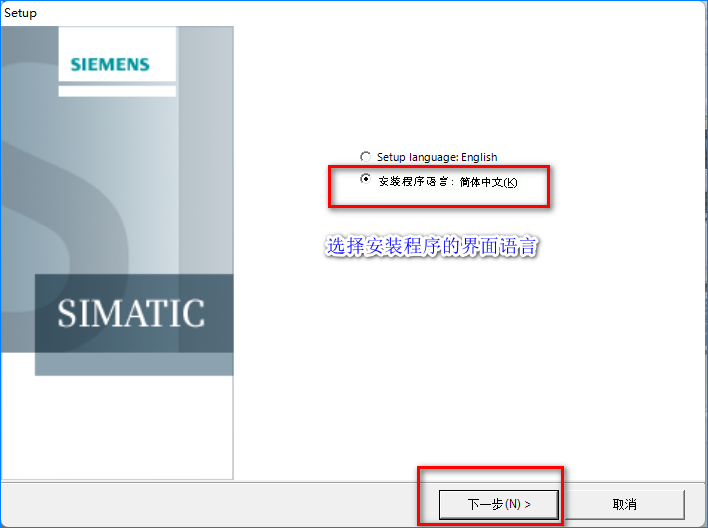
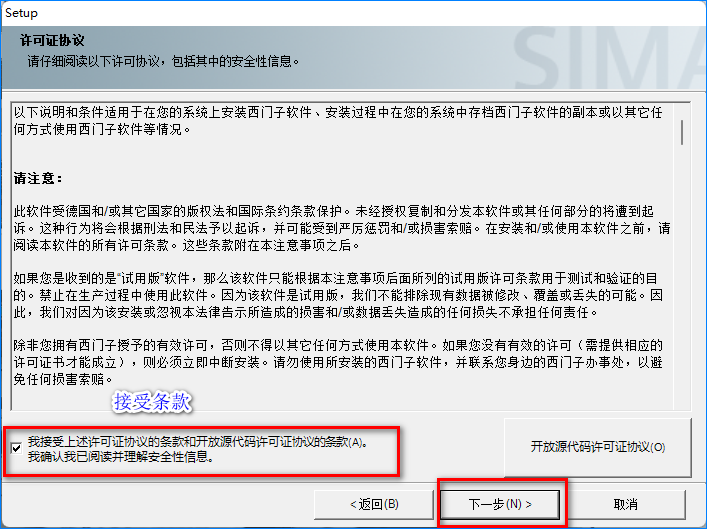
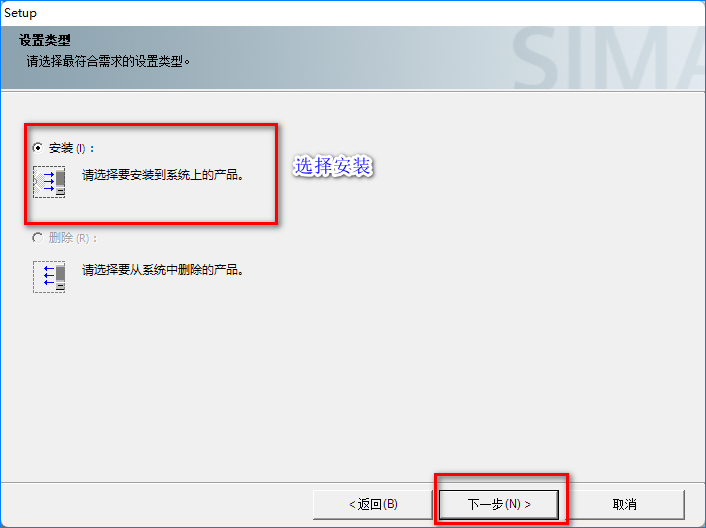
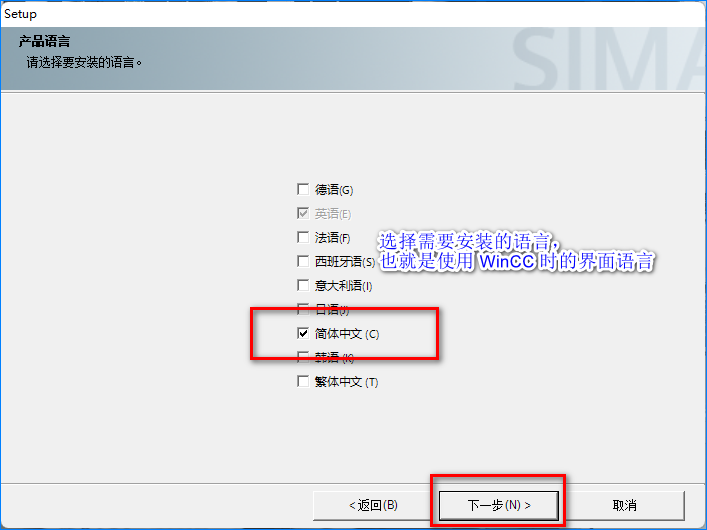
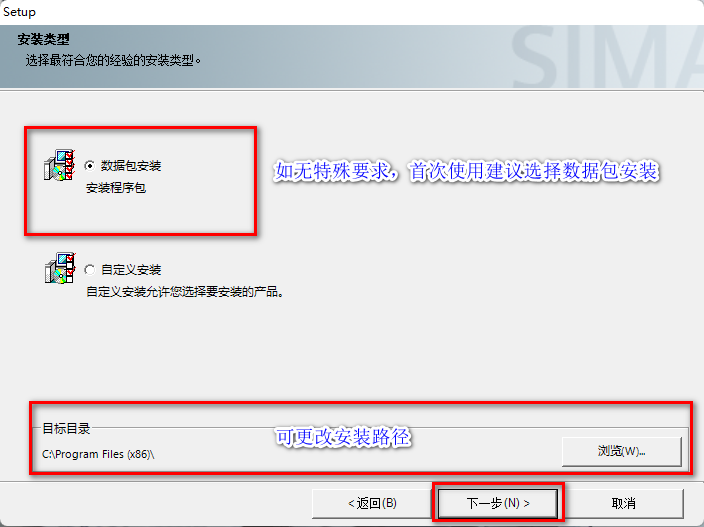
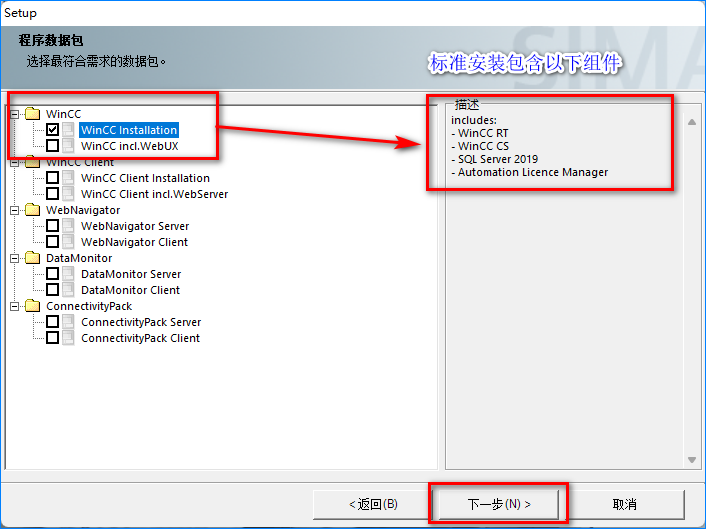

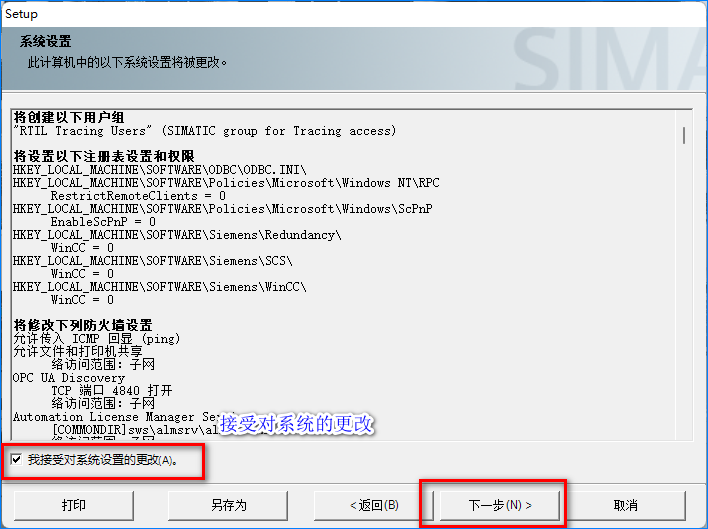
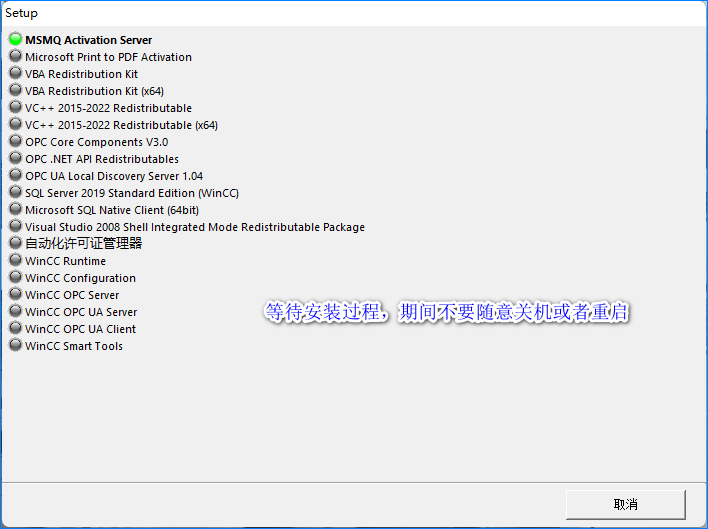
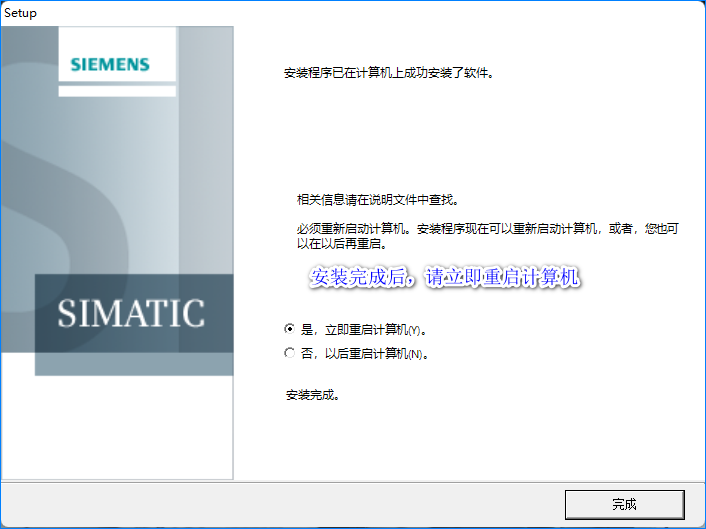
安装完成根据提示重新启动计算机后,会弹出如下界面。对于单机版项目可以选择取消。对于C/S架构的项目建议激活“远程通信”。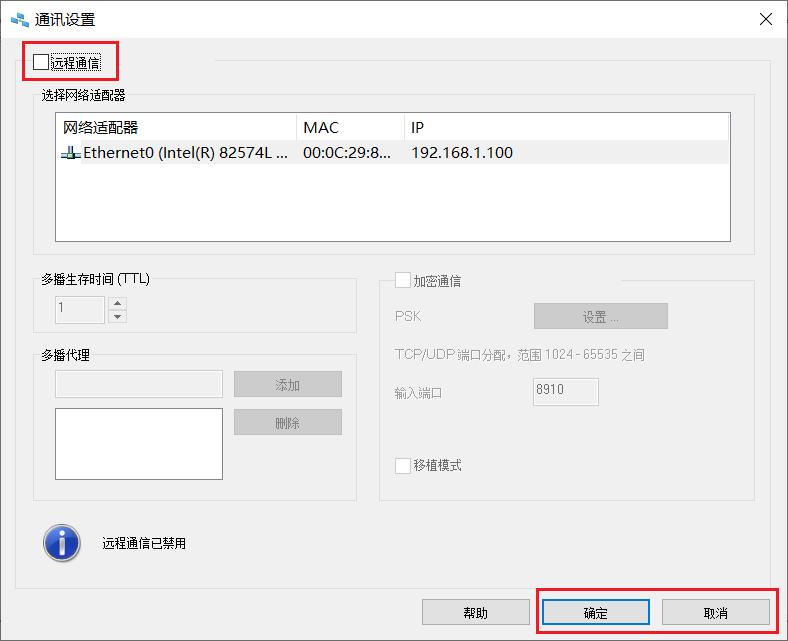
2.如需 WinCC 和 西门子 PLC 通信,系统中必须安装 SIMATIC NET 软件。 请运行 SIMATIC NET 安装包,并根据提示安装 SIMATIC NET 软件。
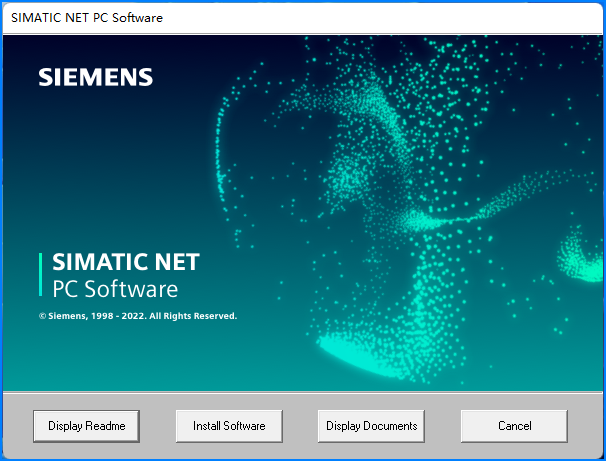
3.如需通过 SQL Server Management Studio 管理数据库,那么需要使用 additional Content 安装管理工具。
打开 WinCC_AC V8.0 光盘执行里面的安装程序即可。如下图:
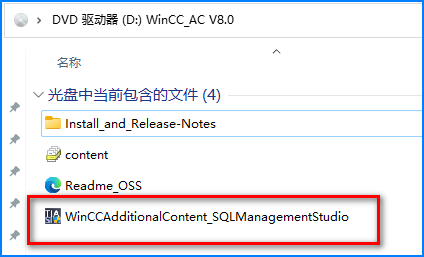
安装完成后就可以在 windows 开始菜单中可以找到 SQL Server 管理工具。
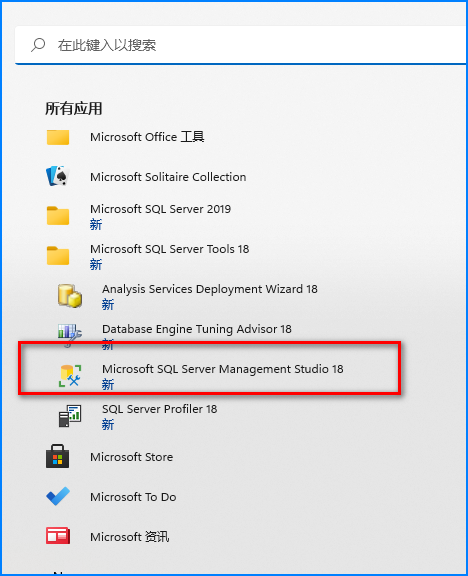
注意:
更多信息请参考文档:WinCC 兼容性查询
海阔凭鱼跃,天高任鸟飞,成功没有捷径,唯有努力前行!





【推荐】国内首个AI IDE,深度理解中文开发场景,立即下载体验Trae
【推荐】编程新体验,更懂你的AI,立即体验豆包MarsCode编程助手
【推荐】抖音旗下AI助手豆包,你的智能百科全书,全免费不限次数
【推荐】轻量又高性能的 SSH 工具 IShell:AI 加持,快人一步
· 阿里最新开源QwQ-32B,效果媲美deepseek-r1满血版,部署成本又又又降低了!
· 开源Multi-agent AI智能体框架aevatar.ai,欢迎大家贡献代码
· Manus重磅发布:全球首款通用AI代理技术深度解析与实战指南
· 被坑几百块钱后,我竟然真的恢复了删除的微信聊天记录!
· AI技术革命,工作效率10个最佳AI工具